电脑word中自动更新的日期怎么插入
word是我们经常会使用的文字处理工具之一,我们经常会使用word来编辑一些论文文档,有的时候我们会在论文中插入一个自动更新的日期。接下来小编就教大家怎样进行插入。
具体如下:
1. 首先我们打开电脑进入到桌面,然后找到word文档图标点击打开。进入到word文档软件界面之后,我们点击下方空白界面选中我们想要插入日期的地方。
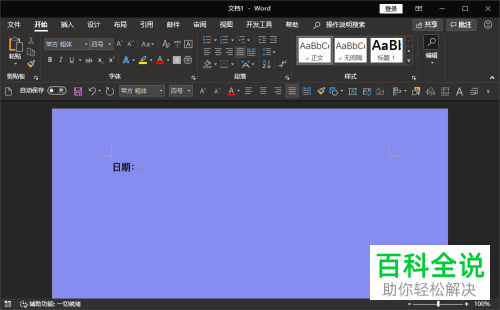
2. 接下来我们点击软件顶部的插入选项,然后我们可以在下方功能栏中找到文本区域。
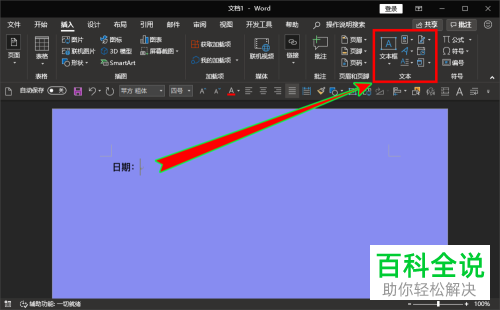
3接下来我们可以在文本区域中找到日期和时间选项点击打开。
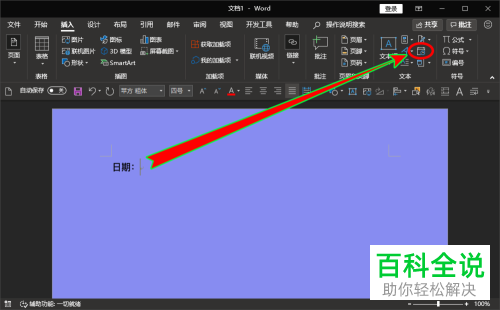
然后在我们的界面中就会弹出日期和时间窗口。

4.接下来我们首先在日期和时间窗口右侧将语言选中为中文,然后我们就可以在窗口左侧的可用格式中选择一个日期的格式。
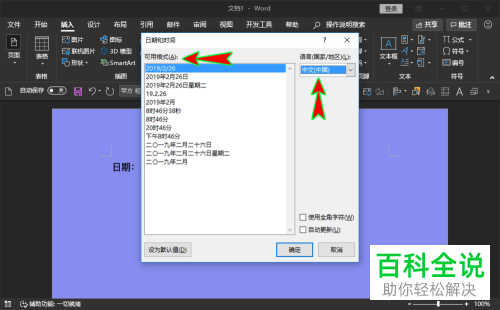
5. 我们选好了日期格式之后,就可以点击窗口右下角的自动更新,勾选了自动更新功能之后,就可以点击窗口下方的确定按钮了。
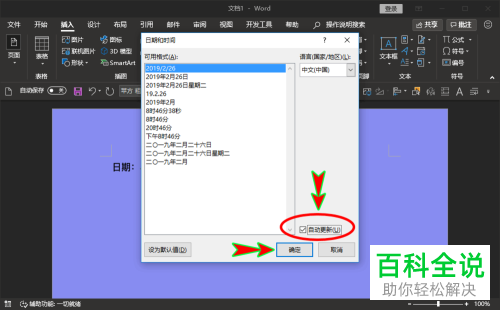
6.接下来我们就可以看到在我们的文本界面中已经插入了一个自动更新的日期,无论什么时候我们打开这个文档日期都会随着我们打开的日期更换。
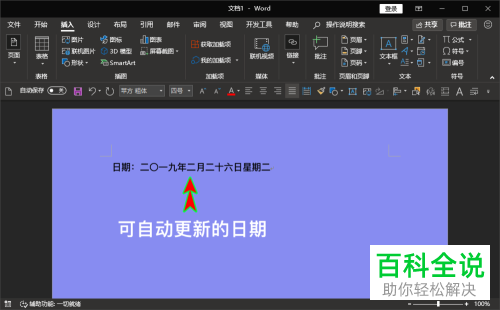
以上就是在电脑word文档中插入一个自动更新日期的方法。
赞 (0)

